Není nic jednoduššího a zároveň estetičtějšího než dobrá tapeta. Také známé jako tapety jsou jednou z forem personalizace iPhone podporuje. Pokud chcete vědět vše o konfiguraci tapet v iOS, v tomto článku najdete všechny informace, které potřebujete vědět, abyste je zvládli a mohli mít svůj vlastní styl a odlišný od zbytku iPhonu.
Jedna z mála možností přizpůsobení iOS

Pravděpodobně jste už mnohokrát slyšeli, že přizpůsobení rozhraní je jednou z velkých výhod Android přes iOS. I když je pravda, že v nedávné době se v systému objevily nové možnosti jablkoPravda je, že stále existuje méně možností než v softwaru zeleného robota. Proto je změna tapety jednou z hlavních možností přizpůsobení pro iPhone.
Rozdíly mezi zámkem a domovskou obrazovkou
V systému iOS existují různé typy tapet, protože na jedné straně máme domovskou obrazovku, na které vidíme ikony aplikací, widgety a další. Mohlo by to být klasifikováno jako „hlavní pozadí“, protože je to ten konec, který při používání zařízení vidíme nejvíce. Ten na uzamčené obrazovce přesně odkazuje na tu obrazovku, kterou vidíme, když je telefon uzamčen, a chceme vidět čas nebo zkontrolovat oznámení. Tato obrazovka je k dispozici také v případě, že ji posunete shora dolů, protože uzamčená obrazovka a oznámení jsou od iOS 11 identické.
Je třeba poznamenat, že na obou obrazovkách můžete mít stejné pozadí nebo na každé jiné. To vše lze nakonfigurovat podle toho, co dáváte přednost, jak vám ukážeme v následujících částech.

Jak změnit pozadí z nastavení
Pokud se budete řídit cestou Nastavení> Tapety a kliknete na „Vybrat nové pozadí“, najdete všechny možnosti přidání tapet do vašeho iPhone. Jsou rozděleny do různých kategorií a jakmile si vyberete požadovanou, stačí kliknout na „Definovat“ a zvolit, zda chcete jako pozadí pro uzamčenou obrazovku, domovskou obrazovku nebo pro obě.
Můžete je přimět změnit vzhled
Než se dostanete k možnosti výběru pozadí (Nastavení> Tapeta), uvidíte pole, které lze aktivovat nebo deaktivovat pod názvem „Tmavý aspekt ztlumí tapetu“. Co to znamená? Pokud máte tapetu se světlými barvami a aktivujete tmavý režim, budou tyto barvy ztmaveny, aby více odpovídaly tmavému vizuálnímu režimu iOS.
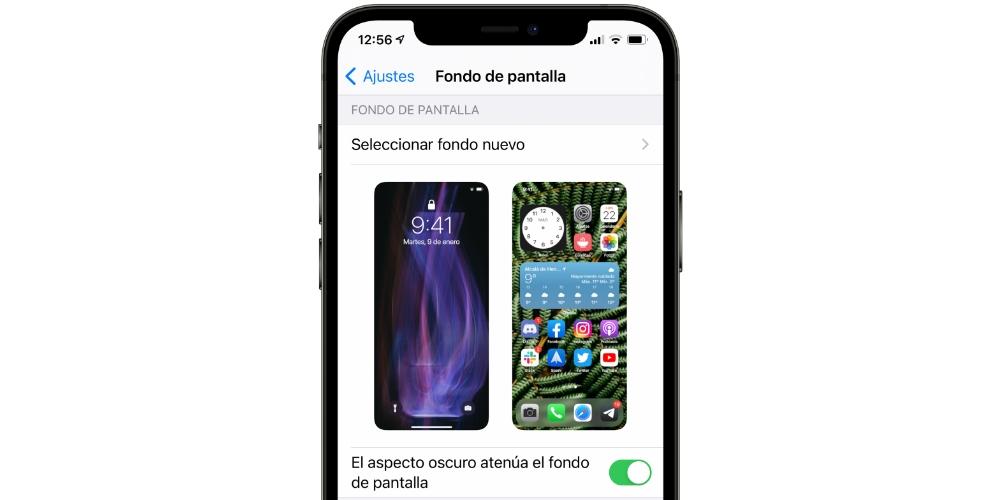
Fixní a výchozí fondy
Jedná se o klasické pozadí Apple, které se mohou lišit v závislosti na iPhone, který máte, a na verzi iOS, která je na něm nainstalována. Vidíte, že velká část z nich vypadá, jako by to byly zdvojnásobení, a podle toho, zda jste aktivovali světlý nebo tmavý režim rozhraní, budete je moci vidět tak či onak.
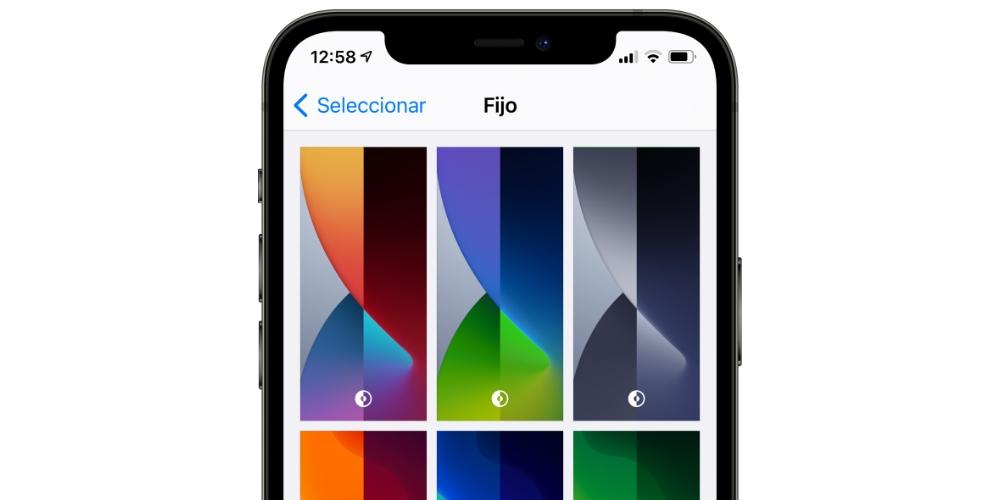
Stejně tak jsou dynamická pozadí iOS
Tato kategorie zahrnuje různá výchozí pozadí Apple, která jsou obvykle barevnými bublinami, které se vznášejí po obrazovce, takže je při sledování neustále v pohybu, bez ohledu na to, zda se obrazovky dotknete či nikoli.
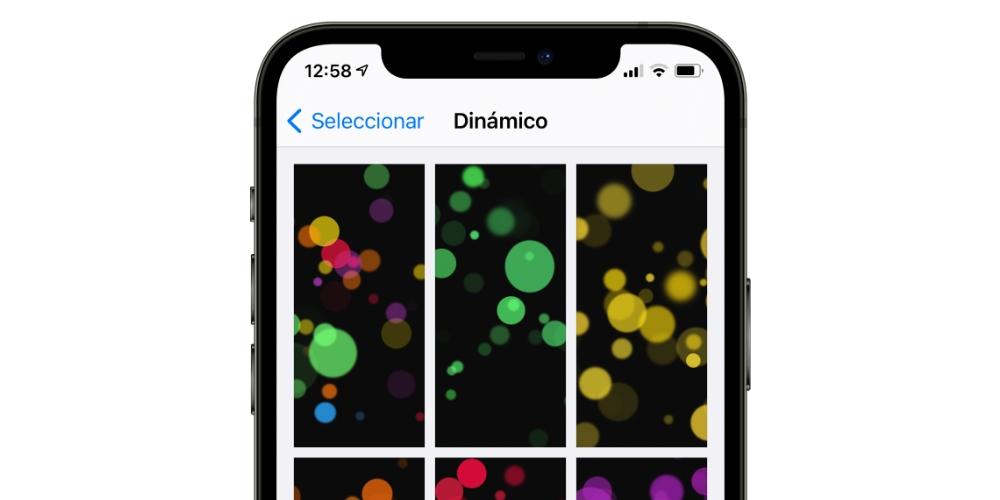
Co jsou animovaná pozadí pro iPhone?
Jako „živé“ jsou katalogizovány i ty, které jsou zjevně opraveny, ale pokud na ně kliknete, když jsou nakonfigurovány jako prostředky, přesunou se. V nastavení najdete pouze některé, které byly vybrány samotným Apple, ale pokud si vyberete vlastní fotografii pořízenou v režimu „Live“, můžete ji také nakonfigurovat tímto způsobem.
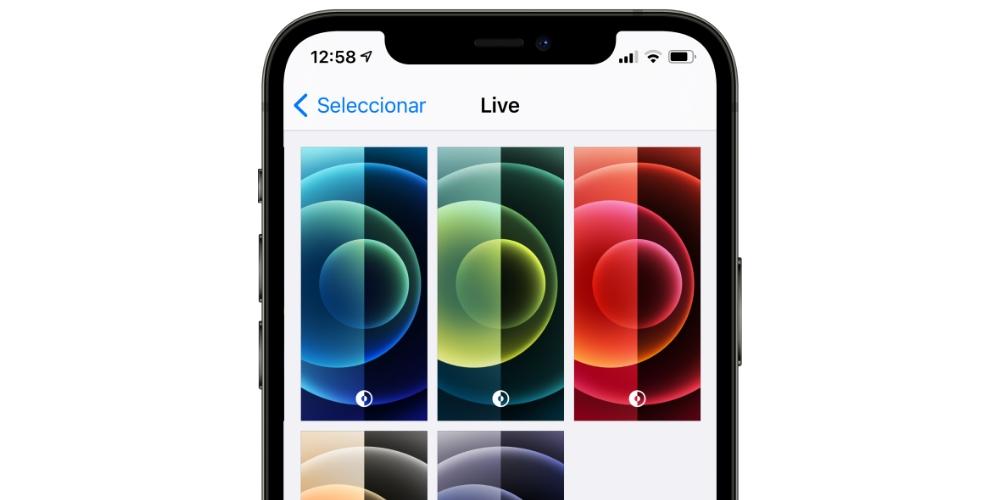
Vyberte své vlastní fotografie jako pozadí
Na panelu nastavení výběru fondu najdete přístup ke svým albům fotogalerie. Jediné, co musíte udělat, je otevřít jednu z nich a vybrat fotografii, kterou chcete mít na pozadí.
Vyberte hloubku fotografie
Možná jste si všimli, že když vyberete fotografii na pozadí a upravíte její rámeček atd., Ve středu dole se zobrazí ikona. To se týká možnosti volby, zda chcete na fotografii hloubku. Pokud se rozhodnete, že to nebude statická fotografie bez dalších, ale pokud zvolíte hloubku, uvidíte, že se fotografie liší v závislosti na perspektivě iPhone a pokud ji pohnete, zatímco se díváte na pozadí . To je zvláště patrné na fotografiích s trojrozměrným aspektem.
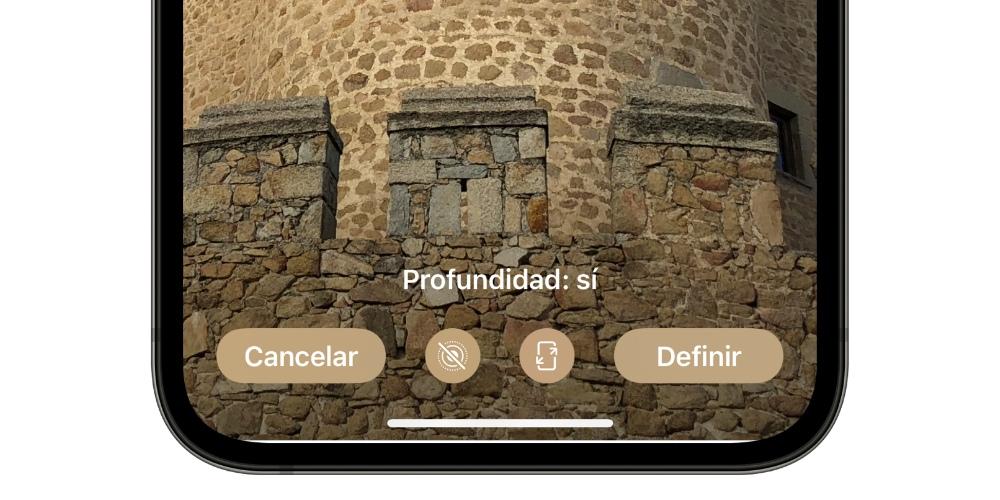
Nastavte tapetu při prohlížení fotografií
Není nutné, abyste pokaždé, když chcete změnit tapetu svého iPhone, museli přejít do nastavení, protože existuje možnost přímé konfigurace pozadí z aplikace Fotky iOS. Stačí otevřít příslušnou fotografii, kterou chcete použít, stisknout tlačítko sdílení vlevo dole a kliknout na „Tapetu“. Jakmile to provedete, můžete nastavit pozadí stejným způsobem jako v nastavení; výběr rámečku, hloubky a pokud jej chcete umístit na jednu z obrazovek nebo na obě.
Videa jako tapetu na iPhone?
Tato možnost bohužel v systému iOS nativně neexistuje, protože maximem, které je povoleno konfigurovat, jsou již zmíněné Live Photo. Existují však aplikace, které vám přesně umožňují předat video do tohoto formátu nebo jej vytvořit v dynamickém stylu, takže takovým způsobem máte možnost převést video na tapetu iOS. Jeden z nejznámějších je VideoToLive , kterému musíte povolit přístup k vašim videím, vyberte video, které chcete převést na Live Photo, zkrátit dobu trvání a později jej uložit do galerie. Jakmile je tato část hotová, budete muset pouze otevřít animovanou fotografii, která je výsledkem aplikace, a nastavit ji jako pozadí podle kroků uvedených v předchozí části.
Existují aplikace, které vyhledávání usnadňují
I když můžete najít výchozí pozadí a dokonce si vybrat, která máte ve své galerii, nikdy nevíte, že je možné hledat dále a získat tapety třetích stran, které na vašem zařízení mohou vypadat skvěle. V App Store je mnoho aplikací, které vám nabízejí tapety na iPhone v různých kategoriích, od abstraktnějších aspektů až po tematické pozadí televizních seriálů nebo související s vaším koníčkem nebo vášní.
Prostředky najdete přímo na Googlu
I přes existenci aplikací v App Store, jako jsou ty, které jsou zvýrazněny výše, je Google stále jednou z největších obrazových bank as větší rozmanitostí. I když najdete fotografie všeho druhu, doporučujeme vám provést konkrétní vyhledávání, které usnadní hledání toho, který odpovídá rozměrům telefonu, a do vyhledávání přidáte „iOS“ nebo „iPhone“.